Maison >tutoriels informatiques >connaissances en informatique >Comment ouvrir le clavier à l'écran dans Win11 ? Comment configurer le clavier à l'écran Win11
Comment ouvrir le clavier à l'écran dans Win11 ? Comment configurer le clavier à l'écran Win11
- PHPzavant
- 2024-01-29 14:30:111805parcourir
L'éditeur PHP Youzi vous propose un tutoriel sur la façon d'ouvrir le clavier à l'écran Win11 et de commencer la configuration. Le clavier à l'écran Win11 est une fonctionnalité très utile, en particulier pour les appareils à écran tactile ou lorsqu'un clavier physique n'est pas disponible. Le clavier à l'écran vous permet d'effectuer facilement des opérations de saisie. Dans ce didacticiel, nous présenterons en détail comment ouvrir le clavier à l'écran Win11 et comment configurer les paramètres de démarrage pour vous aider à utiliser pleinement cette fonctionnalité et à améliorer votre expérience. Nous allons jeter un coup d'oeil!
Comment ouvrir le clavier à l'écran dans Win11 :
1. Ouvrez d'abord le menu Démarrer du bas.

2. Ouvrez ensuite les paramètres.

3. Recherchez et saisissez la fonction d'accessibilité dans la colonne de gauche.

4. Faites ensuite glisser l'écran vers le bas, recherchez le clavier sous Interaction et cliquez dessus.

5. Enfin, ouvrez simplement le clavier à l'écran à droite.
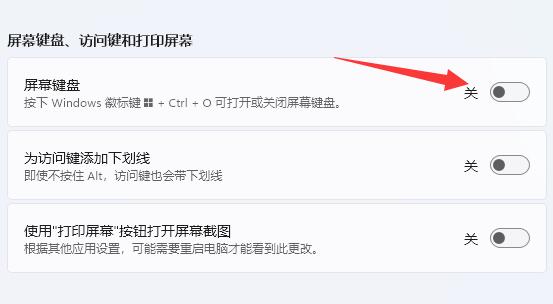
Ce qui précède est le contenu détaillé de. pour plus d'informations, suivez d'autres articles connexes sur le site Web de PHP en chinois!
Articles Liés
Voir plus- Quelle est la différence entre la version familiale Win11 et la version professionnelle
- Comment diviser les disques dans Win11
- Comment désactiver la connexion par code PIN dans Win11
- Que dois-je faire si mon navigateur Win11 indique que la connexion à ce site n'est pas sécurisée ?
- Tutoriel étape par étape sur la façon de revenir à Win10 à partir de Win11

